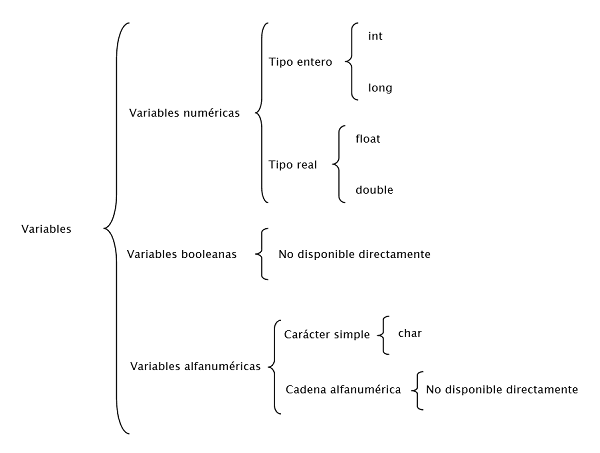Esta palabra se utiliza en la mayoría de países de Hispanoamérica, aunque en Chile y en Colombia es más común en masculino ('computador'). En España se usa más el término 'ordenador' (del francés ordinateur). 'Computadora' procede del inglés computer y a su vez de latín computare('calcular').
Las computadoras más potentes del mundo, las que pueden procesar las mayores cantidades de información y resuelven las operaciones más complicadas son las supercomputadoras. En realidad, las supercomputadoras son un conjunto de ordenadores muy poderosos conectados entre sí para aumentar su capacidad de forma exponencial.
También conocidos como macrocomputadoras o computadoras centrales, son capaces de procesar millones de aplicaciones a la vez. Por eso, son utilizadas principalmente por entidades gubernamentales y empresas que manejan grandes cantidades de información, operaciones bancarias o bases de datos.
La cara más vista de la computación son las computadoras personales, que tienen sus orígenes en los equipos construidos desde 1970 y que en un principio se llamaron microcomputadoras. Se caracterizan por tener un microprocesador y están diseñadas para cumplir las tareas más comunes de la informática actual, como la navegación web, la productividad y el entretenimiento.
Las computadoras portátiles y de escritorio son tipos de computadoras de escritorio.
Casi todas las marcas de computadoras fabrican en la actualidad computadoras híbridas, si bien se considera a la Microsoft Surface como la pionera en el campo y al iPad Pro, recién anunciado, como una de las que impulsará más este mercado.
La primera computadora portátil como tal fue creada por Epson en 1981 y en su momento fue considerada como la “cuarta revolución de la computación personal” por la revista BusinessWeek. Después del lanzamiento de Windows 95, las computadoras portátiles se popularizaron, y son en la actualidad las computadoras personales más vendidas.
Este tipo de computadoras prescinden de los lectores de CD o DVD, característica que no obstante está siendo imitada por las laptops de mayor tamaño. Las netbooks son también las computadoras personales más baratas, lo que contribuyó a su éxito en ventas.
El mundo conoció las tablets cuando Apple lanzó en 2010 el iPad. Las tablets o tabletas son computadoras muy portátiles destinadas a tareas de entretenimiento, web y productividad. Su principal característica es su pantalla táctil, que elimina el teclado y mouse para interactuar con sus contenidos y los reemplaza por gestos con los dedos.
Las tabletas como computadoras personales han reemplazado en muchos usuarios las funciones las netbooks o laptops, si bien este tipo de equipos son utilizados para tareas más exigentes.
Su principal empuje vino a través de la creación y consolidación de sistemas operativos móviles, como iOS y Android, que ofrecen millones de aplicaciones, programas informáticos pequeños para utilizar dentro de estos dispositivos. El iPhone, lanzado en 2007, fue el inaugurador del concepto del smartphone, si bien existen en la actualidad una serie de marcas de celulares que compiten en esta industria.
Bit: es una unidad de medida de almacenamiento de información; es la mínima unidad de memoria obtenida del sistema binario y representada por 0 ó 1. Posee capacidad para almacenar sólo dos estados diferentes, encendido (1) ó apagado (0).
Las computadoras, trabajan con el sistema de numeración binario, basado en sólo esos dos valores (0 y 1). El motivo de esto es que las computadoras son un conjunto de circuitos electrónicos y en los circuitos electrónicos existen dos valores posibles: que pase corriente (identificado con el valor 1) o que no pase corriente (identificado con el valor 0). Cada dígito binario recibe el nombre de bit (Binary digiT).
Para disponer de los numerosos caracteres que se necesitan en el lenguaje escrito (letras, números, símbolos, etc.) se requiere que los bits se unan para formar agrupaciones más grandes, cuyas combinaciones permitan identificar distintos caracteres. Esta agrupación de bits, se denomina byte.
Byte: También es una unidad de medida de almacenamiento de información. Pero esta unidad de memoria equivalente a 8 bits consecutivos. Al definir el byte como la combinación de 8 bits, se pueden lograr 256 combinaciones (2^8). Estas son más que suficientes para todo el alfabeto, los signos de puntuación, los números y muchos otros caracteres especiales. Cada caracter (letra, número o símbolo) que se introduce en una computadora se convierte en un byte siguiendo las equivalencias de un código, generalmente el código ASCII.
Kilobyte (KBytes): [Abrev. KB ] Unidad de medida de almacenamiento de información. Unidad de memoria equivalente a 1024 bytes.
Megabyte (MBytes): [Abrev. MB ] Unidad de medida de almacenamiento de información. Unidad de memoria equivalente a 1024 Kilobytes. Es la unidad mas típica actualmente, usándose para verificar la capacidad de la memoria RAM, de las memorias de tarjetas gráficas, de los CD-ROM, o el tamaño de los programas, de los archivos grandes, etc. Parece que todavía le queda bastante tiempo de vida aunque para referirse a la capacidad de los discos duros ya ha quedado obsoleta, siendo lo habitual hablar de Gigabytes.
Gigabyte (GBytes): [Abrev. GB ] Unidad de medida de almacenamiento de información. Unidad de memoria equivalente a 1024 Megabytes.
Terabyte (TByte): [Abrev. TB ] Unidad de medida de almacenamiento de información. Unidad de memoria equivalente a 1024 Gigabytes. Es una unidad de almacenamiento tan desorbitada que resulta imposible imaginársela, ya que coincide con algo mas de un trillón de bytes.
Petabyte (PByte): [Abrev. PB ] Unidad de medida de almacenamiento de información. Unidad de memoria equivalente a 1024 Terabytes.
Exabyte (EByte): [Abrev. EB ] Unidad de medida de almacenamiento de información. Unidad de memoria equivalente a 1024 Petabytes.
Zetabyte (ZByte): [Abrev. ZB ] Unidad de medida de almacenamiento de información. Unidad de memoria equivalente a 1024 Exabytes.
¿QUE ES UN PROCESADOR?
5.¿QUE ES LA MEMORIA RAM?
RESPUESTA:
La memoria de acceso aleatorio (Random Access Memory, RAM) se utiliza como memoria de trabajo de computadoras para el sistema operativo, los programas y la mayor parte del software. En la RAM se cargan todas las instrucciones que ejecuta la unidad de procesamiento (procesador) y otras unidades del computador.
Se denominan «de acceso aleatorio» porque se puede leer o escribir en una posición de memoria con un tiempo de espera igual para cualquier posición, no siendo necesario seguir un orden para acceder (acceso secuencial) a la información de la manera más rápida posible.
Durante el encendido de la computadora, la rutina POST verifica que los módulos de RAM estén conectados de manera correcta. En el caso que no existan o no se detecten los módulos, la mayoría de tarjetas madres emiten una serie de sonidos que indican la ausencia de memoria principal. Terminado ese proceso, la memoria BIOS puede realizar un test básico sobre la memoria RAM indicando fallos mayores en la misma.
REFERENCIA:
https://es.wikipedia.org/wiki/Memoria_de_acceso_aleatorio
¿QUE ES LA MEMORIA RAM?
6.¿QUE TIPOS DE TECLADO EXISTEN?
RESPUESTA:
TECLADO ERGONÓMICO: son aquellos especialmente diseñados para personas que utilizan el teclado intensivamente. En ellos, las teclas están ubicadas de una forma específica, con el propósito de que el sujeto que lo utilice experimente una mejora en su condición laboral. Suelen tener una inclinación determinada, y las teclas están diseñadas de forma tal que su pulsación sea realizada con poco esfuerzo.
TECLADO MULTIMEDIA: tiene la particularidad de que a las teclas habituales que se encuentran en cualquier teclado convencional, se le suman una serie de comandos especiales para controlar el volumen, acceso directo, la calculadora, el lector de CD-ROM, entre otros
TECLADO BRAILLE: esta diseñado para las personas no videntes, y consta de6 a8 teclas fundamentales, una de espacio y una serie de teclas auxiliares. A través de este dispositivo es posible representar cualquier carácter, pulsando de manera simultánea pocos comandos, por lo que la escritura es realizada a gran velocidad.
TECLADO INALÁMBRICO: con este término se designa a aquellos teclados convencionales que tienen la peculiaridad de no requerir ningún tipo de cableado para su funcionamiento. Es decir que la conexión entre la computadora y el teclado es efectuada mediante rayos infrarrojos, bluetooth, etc.
TECLADO FLEXIBLE: el término hace referencia a aquellos teclados fabricados con goma siliconada o plástico. Son muy flexibles, de poco peso, delgados y resistentes al agua y otros líquidos. Además, debido a su condición de flexibilidad pueden amoldarse a espacios irregulares. Al ser USB, con solo enchufarlos, funcionan.
REFERENCIA: http://www.tiposde.org/informatica/102-tipos-de-teclado/
TIPOS DE TECLADO
7.¿QUE TIPOS DE MOUSE EXISTEN?
RESPUESTA:
Inalámbricos: estos mouse, en cambio, no contienen ningún cable que los enlace a la computadora, sino que funcionan a partir de alguna clase de tecnología inalámbrica. Funcionan con baterías y contienen algún receptor que se conecta a la computadora. Las tres tecnologías inalámbricas que usan estos mouse son: infrarrojo, radio frecuencia y bluetooth.
Según su tecnología, existen los siguientes mouse:
Mecánico: este mouse funciona a partir de una pequeña bola de plástico ubicada en la parte inferior del mismo. Al mover esta bola, deslizándola por alguna superficie, se ponen en movimiento unos rodillos ubicados en el interior del periférico que transmite ondas a un pequeño receptor. Este recibe los pulsos y los interpreta como coordenadas en el monitor.
Óptico: este mouse, a diferencia del anterior, no posee la bola de goma, sino que trabaja a partir de un sensor óptico que detecta variaciones en las fotografías que realiza en la superficie sobre la que se lo desliza. Una de las ventajas que ofrece con respecto al mecánico es que no se acumula polvillo ni suciedad que puede afectar su buen funcionamiento.
Láser: funciona de manera similar al óptico pero, en vez de poseer un haz de luz, presenta un láser imperceptible que lo hace más preciso y sensible.
Trackball: en estos mouse no debe moverse todo el dispositivo sino sólo el puntero. En estos, la bola se mueve mediante el pulgar.
Touch: esta clase de mouse está conformado por una única pieza que consiste en una superficie alisada que equivale a un botón donde el usuario desliza sus dedos para mover el cursos y presiona sobre este para seleccionar.
REFERENCIA: http://www.tiposde.org/informatica/128-tipos-de-mouse/
TIPOS DE MOUSE
8.¿QUE ES EL SISTEMA OPERATIVO?
RESPUESTA:
Un sistema operativo (SO o, frecuentemente, OS —del inglés operating system—) es un programa o conjunto de programas de un sistema informático que gestiona los recursos de hardware y provee servicios a los programas de aplicación de software, ejecutándose en modo privilegiado respecto de los restantes (aunque puede que parte de él se ejecute en espacio de usuario).
Nótese que es un error común muy extendido denominar al conjunto completo de herramientas sistema operativo,3 es decir, la inclusión en el mismo término de programas como el explorador de ficheros, el navegador web y todo tipo de herramientas que permiten la interacción con el sistema operativo. Otro ejemplo para comprender esta diferencia se encuentra en la plataforma Amiga, donde el entorno gráfico de usuario se distribuía por separado, de modo que, también podía reemplazarse por otro, como era el caso de directory Opus o incluso manejarlo arrancando con una línea de comandos y el sistema gráfico. De este modo, comenzaba a funcionar con el propio sistema operativo que llevaba incluido en una ROM, por lo que era cuestión del usuario decidir si necesitaba un entorno gráfico para manejar el sistema operativo o simplemente otra aplicación. Uno de los más prominentes ejemplos de esta diferencia, es el núcleo Linux, usado en las llamadas distribuciones Linux, ya que al estar también basadas en Unix, proporcionan un sistema de funcionamiento similar. Este error de precisión, se debe a la modernización de la informática llevada a cabo a finales de los 80, cuando la filosofía de estructura básica de funcionamiento de los grandes computadores se rediseñó a fin de llevarla a los hogares y facilitar su uso, cambiando el concepto de computador multiusuario, (muchos usuarios al mismo tiempo) por un sistema monousuario (únicamente un usuario al mismo tiempo) más sencillo de gestionar. Véase AmigaOS, beOS o Mac OS como los pioneros de dicha modernización, cuando los Amiga fueron bautizados con el sobrenombre de Video Toasters por su capacidad para la Edición de vídeo en entorno multitarea round robin, congestión de miles de colores e interfaces intuitivos para diseño en 3D.
En ciertos textos, el sistema operativo es llamado indistintamente como núcleo o kernel, pero debe tenerse en cuenta que la diferencia entre kernel y sistema operativo solo es aplicable si el núcleo es monolítico, lo cual fue muy común entre los primeros sistemas. En caso contrario, es incorrecto llamar al sistema operativo núcleo.
Uno de los propósitos del sistema operativo que gestiona el núcleo intermediario consiste en gestionar los recursos de localización y protección de acceso del hardware, hecho que alivia a los programadores de aplicaciones de tener que tratar con estos detalles. La mayoría de aparatos electrónicos que utilizan microprocesadores para funcionar, llevan incorporado un sistema operativo (teléfonos móviles, reproductores de DVD, computadoras, radios, enrutadores, etc.). En cuyo caso, son manejados mediante una interfaz gráfica de usuario, un gestor de ventanas o unentorno de escritorio, si es un celular, mediante una consola o control remoto si es un DVD y, mediante una línea de comandos o navegador web si es un enrutador.

REFERENCIA: https://es.wikipedia.org/wiki/Sistema_operativo
¿QUE ES EL SISTEMA OPERATIVO?
9.¿ PORQUE WINDOWS ES EL SISTEMA OPERATIVO MAS CONOCIDO?
RESPUESTA:
- Fabricante de computadoras que lo venden preistalado:
La mayoria de los fabrican como hp, y otros ya vende sus computadoras con el ultimo Windows, lo que hace que el usuario no busque alternativas, ya que en caso de cambiar de sistema se puede perder la garantia. Aunque alguno fabricantes como Dell estan comenzado a vender computadoras con sistemas Linux.
Una ventaja de Windows es la facilidad para realizar tareas y mantenimiento del mismo. La mayoria de las cosas se solucionan de forma facil. En otros sistemas como Ubuntu o otras distros de Linux, aun falta por hacer en cuanto a experiencia del usuario.
Mucha gente en el mundo ni siquiera sabe que existen mas sistemas aparte de Windows, en la mayoria de las escuelas del enseñan a utilizar windows por que es lo que mas se usa, ¿quie no ha visto ? "Se imparte curso de Microsoft offices y Windows" lo que deja en desventaja a los demas sistemas.
Dado que es el software mas usado es el que acapara la mayoria del las aplicaciones. Es el sistema donde corren la mayoria de juegos para pc, la suite de adobe esta disponible solo para windows y mac, lo que pone en desventaja a Linux frente a diseñadores. La mayoria de la empresas utiliza Microsoft Offices aunque existan alternativas.
Esto es lo que mas afecta el mercado de los sistemas operativos, ya que Microsoft siempre a puesto presion sobre empresas para obligar a vender sus sistemas. Es el prinicipal problema de que windows domine el mercado, gracias a la falta de regulaciones en algunos paises.
Si ya no quieres seguir con windows tienes muchas opciones para pc como Ubuntu, Fedora, Open Suse, Madriva, o tira tu pc y compra un Mac.
REFERENCIA:
http://mx.globedia.com/windows-sistema-usado
EL MEJOR SISTEMA OPERATIVO
10.VERSIONES DE WINDOWS HASTA LA ACTUALIDAD:
RESPUESTA:
WINDOWS 1.0 (1985). Con este empezó todo. Fue el primer sistema operativo de 16 bits deMicrosoft y corría con DOS.
WINDOWS 1.02 (1986). La versión “internacional” del primer Windows no tuvo mucha acogida.
WINDOWS 2.0 (1987). Esta versión perdió terreno en comparación con el sistema operativo de interfase gráfica de Mac.
WINDOWS 3.0 (1990). El primero de los sistemas operativos de Windows que se popularizó. Sus versiones posteriores hicieron énfasis en aprovechar los elementos multimedia y en arreglar errores de programación.
WINDOWS 95 (1995). El siguiente paso en la evolución fue un paso a la modernidad en 32 bits. Integró la primera barra de “Inicio” y la posibilidad de agregar widgets al escritorio
WINDOWS 98 (1998). La popularidad de Windows creció más gracias a esta versión. Su Segunda Edición arregló muchos errores.
WINDOWS 2000 (2000). El primer sistema operativo que dejó de estar basado en programaciónDOS y migró al sistema NT. Ese sería el estándar.
WINDOWS XP (2001). Mucho más estable, fácil de usar y popular que sus antecesoras. Fue en su momento el sistema más vendido.
WINDOWS VISTA (2006). Nadie lo recibió bien: pese a que era gráficamente bueno, consumía muchos recursos del sistema.
WINDOWS 7 (2009). Este sistema operativo redimió a Microsoft y se convirtió en el de venta más rápida en la historia.
WINDOWS 8 (2012). El cambio más dramático hasta ahora, eliminó la famosa barra de inicio y empezó a trabajar con un mosaico de iconos.
Windows 10:Tras ser anunciado en Octubre del año pasado, esta semana finalmente hará su aparición Windows 10, que incluirá el debut de Cortana en una versión para escritorio, así como de Edge, el nuevo navegador que promete ser una gran adición. Por si fuera poco, Windows 10 permitirá stremear videojuegos desde tu Xbox One a la computadora, así que vayan preparando ese ancho de banda!

11.¿QUE OPERACIONES SE PUEDEN HACER CON EL MOUSE?
RESPUESTA:
Uso del mouse
Aunque esté familiarizado con uso de los dispositivos de ratón, no está demás que conozca las convenciones y la terminología de las acciones del ratón que se usan en este manual. En esta sección se describe también el uso de los punteros del ratón.
Convenciones de uso de los botones del mouse
Todas las instrucciones de este manual se refieren a los siguientes tipos de ratones:
- Dispositivos configurados para usuarios diestros.
- Dispositivos con tres botones. En el caso de usar un ratón con dos botones se debe pulsar ambos simultáneamente para simular el efecto del botón central.
A continuación, se muestran las convenciones del uso de los botones del ratón en este manual:
| Botón del ratón | Definición |
|---|
| Botón izquierdo | Es el botón situado a la izquierda del ratón, configurado para usuarios diestros. |
| Botón central | Es el botón situado en la parte central del ratón configurado para usuarios diestros |
| Botón derecho | Es el botón situado a la derecha del ratón configurado para usuarios diestros. |
Para usuarios zurdos, puede invertirse esta posición mediante Aplicaciones -> Preferencias -> Ratón y seleccionando las opciones adecuadas. Si cambia la posición de los botones, debe cambiar las convenciones usadas en este manual de la misma forma.
Acciones del mouse
La siguiente tabla describe las acciones que se pueden ejecutar con el ratón:
| Botón del ratón | Sintaxis |
|---|
| Botón izquierdo | Se usa para:
- Seleccionar texto.
- Elegir elementos.
- Arrastrar elementos.
|
| Botón central | Se usa para:
- Pegar texto.
- Mover elementos.
|
| Botón derecho | Abre un menú del objeto seleccionado, si existe. |
Por ejemplo, para copiar un texto efectúe los pasos siguientes:
- Seleccione el texto con el botón izquierdo.
- Mueva el puntero del ratón hacia donde se desea copiar el texto.
- Haga clic en el botón central.
Se puede hacer clic con el botón derecho en el fondo del escritorio para abrir el menú Fondo del escritorio.
Terminología usada para las acciones del mouse
A continuación, se muestran las convenciones utilizadas en este manual para las acciones del ratón:
| Acción | Definición |
|---|
| Hacer clic | Pulsar y soltar el botón izquierdo del ratón sin moverlo. |
| Hacer clic y mantener pulsado el botón | Pulsar y no soltar el botón izquierdo. |
| Hacer clic con el botón izquierdo | Igual que hacer clic. Se indica expresamente el botón izquierdo para evitar la confusión con acciones que requieren hacer clic en el botón derecho. |
| Hacer clic con el botón central | Pulsar y soltar el botón central del ratón sin moverlo. |
| Hacer clic con el botón derecho | Pulsar y soltar el botón derecho del ratón sin moverlo. |
| Hacer doble clic | Pulsar y soltar el botón izquierdo del ratón dos veces consecutivas sin moverlo. |
| Arrastrar | Hacer clic, mantener pulsado un botón del ratón y mover el objeto. Por ejemplo, se puede arrastrar una ventana o un icono. Para efectuar las acciones de arrastrar se pueden usar los botones izquierdo y central del ratón. |
| Arrastrar y soltar | Hacer clic, mantener pulsado un botón del ratón y mover el objeto. Por ejemplo, se puede arrastrar y soltar una ventana o un icono. Soltar el botón para colocar el objeto en la nueva posición. |
| Agarrar | Apuntar a un elemento que se puede mover, hacer clic y mantener pulsado el botón del ratón. Por ejemplo, se puede agarrar la barra del título de una ventana para arrastrarla a una nueva posición. |
Punteros del mouse
Al utilizar el ratón, el aspecto del puntero puede cambiar. El aspecto del puntero ofrece información acerca de una operación en particular, posición o estado. En la siguiente tabla se muestra una descripción de algunos de los punteros de ratón.
| Puntero | Acción asociada | Descripción |
|---|
 | Apuntar a un elemento, elegir un elemento de un menú | Puntero normal. El puntero que aparece durante el uso normal del ratón. |
 | Arrastrar y soltar | Puntero de movimiento. Indica que al soltar el objeto, éste se mueve de la posición anterior a la nueva. |
 | Arrastrar y soltar | Puntero de copia. Indica que al soltar el objeto, se crea una copia en la posición donde se suelta. |
 | Arrastrar y soltar | Puntero de enlace simbólico. Indica que al soltar el objeto, se crea un enlace simbólico con el objeto la posición donde éste se suelta. Un enlace simbólico es un tipo especial de archivo que apunta a otro fichero o carpeta. |
 | Arrastrar y soltar | Puntero de pregunta. Indica que al soltar el objeto, se abre un menú. Se puede elegir si mover el objeto, copiarlo o crear un enlace simbólico. |
 | Arrastrar y soltar | Puntero de no disponible. Indica que no se puede soltar el objeto en la posición actual. |
 | Mover objeto de panel | Puntero de mover objeto de panel. Indica que se ha seleccionado un objeto de panel para moverlo. |
 | Redimensionar la ventana horizontalmente. | Puntero de redimensionar horizontalmente. Indica que se ha seleccionado un borde vertical de la ventana para redimensionarla horizontalmente. |
 | Redimensionar la ventana verticalmente. | Puntero de redimensionar verticalmente. Indica que se ha seleccionado un borde horizontal de la ventana para redimensionarla verticalmente. |
 | Redimensionar la ventana horizontal y verticalmente | Puntero de redimensionar marco. Indica que se ha seleccionado la esquina de una ventana para redimensionarla vertical y horizontalmente. |
 | Redimensionar el tablero de una ventana o la columna de una tabla | Puntero de redimensionar el tablero de una ventana o la columna de una tabla. Indica que se ha seleccionado una columna de una tabla para redimensionarla. |
12.¿CUALES SON LAS PARTES DEL ESCRITORIO DE WINDOWS?
RESPUESTA:
PARTES DE UN ESCRITORIO DE WINDOWS
13.¿QUE ES UNA VENTANA? (LENGUAJE DE INFORMATICA)
RESPUESTA:
En informática, una ventana es un área visual, normalmente de forma rectangular, que contiene algún tipo de interfaz de usuario, mostrando la salida y permitiendo la entrada de datos para uno de varios procesos que se ejecutan simultáneamente. Las ventanas se asocian a interfaces gráficas, donde pueden ser manipuladas con un puntero. La idea fue desarrollada en el Xerox PARC.
Una interfaz gráfica de usuario (GUI) usa la ventana como una de sus metáforas principales. Las ventanas se representan casi siempre como objetos bidimensionales colocados en un escritorio. La mayoría de las ventanas pueden ser redimensionadas, movidas, ocultadas, restauradas, y cerradas a voluntad. Cuando dos se superponen, una está encima de la otra, con la parte tapada de la ventana de abajo no visible. De todas maneras, muchos programas con interfaces de texto, como Emacs, permiten su división en áreas denominadas también ventanas. La parte de un sistema de ventanas que controla esto se denomina administrador de ventanas o gestor de ventanas.
Las ventanas son una característica (o widget) de muchas interfaces gráficas de usuario (sobre todo las de WIMP). CDE (para VMS), X Window System (para sistemas GNU y Unix), Microsoft Windows y OpenWindows son identificados por esta característica.
Muchas aplicaciones con las que es posible trabajar con más de un archivo a la vez, como un editor de imágenes, ponen cada archivo en una ventana separada de manera que todos los archivos están visibles a la vez. Normalmente hay una distinción entre la ventana principal de la aplicación y sus ventanas hijas, así que a veces una aplicación de este tipo fuerza a las ventanas a minimizarse en la parte inferior de la ventana principal, en vez del lugar preparado para eso por el sistema operativo.

REFERENCIA:
https://es.wikipedia.org/wiki/Ventana_(inform%C3%A1tica)
VENTANAS DE WINDOWS
14.ELEMENTOS DE UNA VENTANA DE WINDOWS:
RESPUESTA:
1.-Barra de título (title bar.- Muestra el nombre del documento y del programa ( o el nombre de la carpeta si se está trabajando en una )
2.-Barra de Menús (menu bar).- Contiene elementos en los que puede hacer clic para realizar selecciones en un programa
3.-Barra de herramientas.-(tools bar) Nos sirve para tener acceso rapido a las opciones en un progama.
4.-Barra de formato: Contiene las opciones que usamos mas a menudo para modificar nuestro documento por ejemplo, modificar tipo de letra color etc.
5.-Barra de estado. Proporciona información adicional sobre el documento que está creando.
6.-Barras de desplazamiento horizontal y vertical (slide bar).- Le permite desplazar el contenido de la ventana para visualizar la información que en un momento no se encuentra visible.
Botones ( Minimizar), (Maximizar o Restaurar), ( Cerrar)
En la esquina superior derecha de la barra de herramientas, encontraremos tres botoncitos importantes que tenemos que reconocer y saber para que funcionan.
7.-Botón Minimizar, es utilizado para reducir la pantalla a su mínima expresión, sin cerrar la aplicación.
8.-Botón Restaurar, utilizado para retornar a la visualización de la pantalla tal como la teniamos al inicio. Este se utilizará en caso hemos disminuido en algún momento la pantalla y deseamos tener la pantalla completa como estaba al inicio.
9.-Botón Cerrar, utilizado para cerrar un documento o bien toda la aplicación
10.-Regla. Se utilizan para alinear los textos, gráficos, tablas y otros elementos en un documento.
11.-Cursor. Símbolo que indica la posición en que nos encontramos en un texto editable. Generalmente el cursor se simboliza como una barra vertical I que parpadea.
Otras ventanas pueden contener botones, cuadros o barras adicionales, dependiendo de programas, pero usualmente también cuentan con los mismos elementos básicos.
REFERENCIA:
http://www.clasesnet.com/clases-de-computacion-basica-por-internet/117-componentes-de-una-ventana-window.html
VENTANA DE WINDOWS
15.¿QUE ES UN MENÚ? (INFORMÁTICA)
RESPUESTA:
En informática, un menú es una serie de opciones que el usuario puede elegir para realizar determinadas tareas.
Los menús están contenidos en una barra de menú, la cuál se puede decir que es una propiedad que tienen las
ventanas para poseer menús, esto es porque la barra de menú en sí misma no es una ventana como lo puede ser un
botón de comando o un
cuadro de texto, pero tampoco es una barra de herramientas, sino un objeto contenedor de otros menús.
16. ¿CUALES SON LOS CUADROS O
VENTANAS DE MENSAJE?
RESPUESTA:
Un cuadro de mensaje es un cuadro de diálogo que se puede utilizar para mostrar información textual y permitirles que los usuarios tomen decisiones con botones. La figura siguiente muestra un cuadro de mensaje que muestra información textual, hace una pregunta y proporciona al usuario tres botones para responder a la pregunta.
Referencia: https://msdn.microsoft.com/es-es/library/aa969773(v=vs.110).aspx
17.¿PARA QUE SE USAN LAS BARRAS DE
DESPLAZAMIENTO?
RESPUESTA:
Las barras de desplazamiento
Seguro que has reparado en que cuando abres el programa no logras ver en su totalidad el área de trabajo, sólo ves una parte de la hoja en la que escribes. Si quisieras verla entera puedes acudir a modificar la escala de visualización disminuyendo el porcentaje, tal y como has hecho en el apartado anterior, pero a medida que reduzcas el documento cada vez te resultará más difícil leer su contenido.
Así que lo normal será trabajar siempre con un tamaño de visualización que te facilite cómodamente la lectura, aunque no podrás ver toda la página. De todas formas, esto no es ningún problema pues, para facilitarte la visión de manera cómoda, puedes acudir a las barras de desplazamiento.
A la derecha de la pantalla se encuentra la barra de desplazamiento vertical, que te permite desplazar el documento hacia arriba o hacia abajo sin más que hacer clic sobre sus flechas superior e inferior:


También puedes hacerlo arrastrando el elemento deslizante de la barra o haciendo clic sobre las zonas no ocupadas por el deslizador. A esta operación se la conoce como scroll vertical:


Del mismo modo, si necesitases un desplazamiento horizontal del documento podrás acudir a la barra de desplazamiento horizontal, situada debajo de la ventana de texto, justo encima de la barra de estado y cuyo funcionamiento es idéntico, pero en sentido horizontal, a la barra de desplazamiento vertical. A esta operación se la conoce como scroll horizontal:

En ambos casos, queremos que te fijes en el comportamiento del elemento deslizante de la barra. Su tamaño varía de manera inversa a la zona que se ha de visualizar, de manera que se hace más pequeño cuanto mayor es la zona no visible del documento
Para que comprendas mejor este concepto haremos un ejercicio práctico:
Asegúrate, desde la barra de estado, de que el porcentaje de visualización del área de trabajo sea de, por ejemplo, el 100%. En estas condiciones tendrás que ver todo el ancho de la hoja de texto, pero no la página completa.

Fíjate en el tamaño del deslizador de la barra de desplazamiento vertical (el horizontal no aparecerá, pues no queda oculta ninguna zona horizontal del documento). Un tamaño pequeño nos indica que existe una zona oculta. ¿Cuánto hay oculto?, pues cuanto más pequeño sea el deslizador, mayor será la parte oculta del documento y viceversa. Una cosa es cierta, si se desplaza el deslizador de un extremo a otro de la barra, podrás ver todo el documento.

Ahora modifica el porcentaje de visualización del documento al 200%. Puedes hacerlo con un clic derecho sobre el elemento indicador del zoom de la barra de estado y seleccionar el valor en el menú contextual que se despliega.

¿Has visto el cambio en los deslizadores de las barras de desplazamiento? Pues por ahora lo dejaremos así, más adelante ya descubrirás nuevas aplicaciones.
18.¿QUE SON LAS APLICACIONES O
PROGRAMAS?
RESPUESTA:
Es un tipo de software que funciona como un conjunto de herramientas diseñado para realizar tareas y trabajos específicos en tu computador.
Mientras los sistemas operativos se encargan de hacer funcionar tu computador, los programas se presentan como herramientas para mejorar tu desempeño.
A continuación verás algunos programas que puedes utilizar:
Procesadores de texto
Sirven para hacer una hoja de vida, redactar una carta, diseñar un volante y crear distintos tipos de documentos. El procesador de texto más conocido es Microsoft Word.
Hojas de cálculo
Te ayudan a hacer tareas relacionadas con cálculos matemáticos como el presupuesto mensual de tus gastos o una relación de las calificaciones de tus estudiantes. La hoja de cálculo más usada es Microsoft Excel.
Navegadores
Reproductores multimedia
Si deseas escuchar canciones en formato mp3 o ver películas necesitarás uno de estos. Dentro de los más populares están Windows media player o iTunes.
Cuando abres una aplicación, esta se ejecuta en el sistema operativo hasta que la cierres. La mayoría de las veces, trabajarás con más de una aplicación abierta, lo que se conoce como multitarea.
19.¿CÓMO EJECUTAMOS LAS
APLICACIONES?
RESPUESTA:
Los programas se almacenan en una memoria no volátil (por ejemplo un disco), para que luego el usuario de la computadora, directa o indirectamente, solicite su ejecución. Al momento de dicha solicitud, el programa es cargado en la memoria de acceso aleatorio o RAM del equipo, bajo el control del softwarellamado sistema operativo, el cual puede acceder directamente al procesador. El procesador ejecuta (corre) el programa, instrucción por instrucción hasta que termina. A un programa en ejecución se le suele llamar también proceso. Un programa puede terminar su ejecución en forma normal o por causa de un error, dicho error puede ser de software o de hardware.
Referencia: https://es.wikipedia.org/wiki/Programa_inform%C3%A1tico
20.¿QUE ES EL PORTAPAPELES Y COMO
SE USA?
RESPUESTA:
El portapapeles es una zona de memoria donde se almacena la información copiada o cortada de una aplicación Windows. Cada vez que se copia o corta información, el portapapeles reemplaza la información que había por la nueva información.
Office tiene su propio portapapeles además del estándar de Windows, en el cual se pueden almacenar hasta 24 elementos (copias) distintas.
Se accede al Portapapeles haciendo clic en la pequeña flecha que aparece en la parte superior derecha de la sección Portapapeles de la pestaña Inicio.
De este modo conseguimos ver el contenido del portapapeles en cualquier momento.
Los métodos para utilizar el portapapeles son muy sencillos:
- Primero seleccionamos los datos que deseamos copiar o cortar.
- Después copiamos (Ctrl+C) o cortamos (Ctrl+X) los datos selecionados.
- Por último pegamos lo último que hayamos puesto en el portapapelescon las teclas Ctrl+V.
Como el portapapeles de Office tiene una capacidad de 24 elementos tenemos la opción de pegar varios elementos a la vez o de Pegar todo.
También existe la posibilidad de Borrar todo el contenido del portapapeles.
Podemos también elegir si queremos que aparezca automáticamente esta barra o no a la hora de copiar algún elemento. Para ello:
Hacer clic sobre el botón  que aparece en la parte inferior del panel del portapapeles encontramos varias opciones.
que aparece en la parte inferior del panel del portapapeles encontramos varias opciones.
 Si activamos la opción Mostrar el icono del Portapapeles de Office en la barra de tareas aparecerá en la barra de tareas del sistema (junto al reloj del sistema) el icono del portapapeles
Si activamos la opción Mostrar el icono del Portapapeles de Office en la barra de tareas aparecerá en la barra de tareas del sistema (junto al reloj del sistema) el icono del portapapeles .
.
 Si activamos la opción Mostrar estado cerca de la barra de tareas al copiar mostrará en la parte inferior derecha de la ventana un mensaje informándote del número de elementos copiados
Si activamos la opción Mostrar estado cerca de la barra de tareas al copiar mostrará en la parte inferior derecha de la ventana un mensaje informándote del número de elementos copiados  .
.
21.¿QUE CARACTERÍSTICAS DE
OPCIONES DE MENÚ EXISTEN?
RESPUESTA:

Cada opción de la barra contiene una serie de acciones a realizar.
 Archivo
Archivo
Dentro de la opción de Archivo se realizan una serie de acciones, a continuación la descripción de cada una de ellas:
 Nuevo
Nuevo: si es una nueva ventana, mensaje, exposición, contacto o realizar un vínculo por Internet.
 Abrir
Abrir: si va abrir un documento.
 Modificar
Modificar: si va a modificar con FrontPage.
 Guardar como
Guardar como: si va a guardar el documento.
 Configurar Página:
Configurar Página: si va a modificar la configuración de la página a imprimir.
 Imprimir
Imprimir: seleccionar la impresora e imprimir el documento que muestra en pantalla en ese momento.
 Enviar
Enviar: si va a enviar el documento, por Página de correo electrónico, por vínculo de correo electrónico o por acceso directo al escritorio de su estación de trabajo.
 Importar y exportar
Importar y exportar: si va a importar o exportar el documento.
 Propiedades
Propiedades : son las características especiales de la página que se muestra.
 Trabajar sin conexión
Trabajar sin conexión: se refiere a trabajar sin conexiones de Internet.
 Cerrar
Cerrar: cierra el vínculo o enlace a la página que le muestra el Internet Explorer, para nuestro caso cierra el vínculo o acceso a eFiscaliza.
 Edición
Edición
La opción de Edición muestra una serie de acciones para cortar, copiar, pegar y buscar, como se muestra a continuación:
 Cortar :
Cortar : Al
presionar la tecla Ctrl+X sobre lo señalado, remarcado o sombreado corta la información para trasladarla a otra posición.
 Copiar:
Copiar: Al
presionar la tecla Ctrl+C sobre lo señalado, remarcado o sombreado copia la información para trasladarla a otra posición.
 Pegar:
Pegar: Al
presionar la tecla Ctrl+V sobre lo señalado, remarcado o sombreado cuando utilizó previamente Cortar o Copiar la información es trasladada a otra posición.
 Buscar en esta página: P
Buscar en esta página: Para hacer vínculo a una página de Internet.
 Favoritos
Favoritos:
Muestra los nombres de aplicaciones o enlaces que se adicionan como nuestros favoritos para tener un acceso más rápido o expedito a estas aplicaciones.
 Agregar Favoritos
Agregar Favoritos
Para adicionar o agregar un favorito muestra esta pequeña ventana en la cual debe escribir el nombre relacionado al cual hará referencia a la aplicación requerida. Ejemplo: se escribe el Nombre: efiscaliza y presione el botón de control Aceptar.
 Organizar Favoritos
Organizar Favoritos
Muestra el detalle de todos los vínculos agregados con anterioridad.
Contiene botones de control (Crear carpeta, Mover a Carpeta, Cambiar nombre, Eliminar).
 Herramientas
Herramientas
Muestra una serie de acciones tales como: Correo y noticias en la que tiene acceso a su correo. Sincronizar ventana, realizar actualizaciones de Windows, otros vínculos y algunas opciones de Internet.
 Ayuda
Ayuda
Muestra una serie de acciones para conocer mas sobre el Internet explorer. Debe tener cuenta de usuario de Internet que le permite acceso a los diferentes vínculos que hace referencia.
22.¿QUE SON LA UNIDADES DE DISCO Y PARA QUE NOS SIRVEN?¿CUANTOS TIPOS HAY?
RESPUESTA:
23.¿QUE ES UN ARCHIVO?
RESPUESTA:
Un archivo es un conjunto de información binaria; es decir, un conjunto que va de 0 a 1. Este archivo puede almacenarse para mantener un registro de esta información. Un archivo de texto es un archivo que contiene caracteres almacenados en forma de octetos (o bytes).
Este archivo se guarda en el
disco duro con la forma: "
name_of_file.ext"
(nombre_del_archivo.ext). "
.ext" representa la
extensión, la cual constituye una manera de reconocer el tipo de programa que se necesita para abrir el archivo (
nota: esto no ofrece garantías respecto del tipo de archivo, ya que cuando se modifica la extensión, el tipo de archivo no cambia).
El largo del nombre y de la extensión puede variar según el
sistema operativo:
- 8 caracteres para el nombre y 3 para la extensión en DOS y Windows 3.1.
- 256 caracteres para el nombre y la extensión en Windows 95, 98 y NT.
- 256 en sistemas UNIX.
En consecuencia, en DOS o en Windows 3.1, un archivo de Windows 9x tendrá un nombre acortado compuesto por los primeros 6 caracteres del nombre seguidos de ~x, donde x representa una cifra que aumentará cada vez que un archivo lleve el mismo nombre. Esto significa que si un archivo con el nombre "archivo~1" ya existe, el siguiente llevará el nombre "archivo~2".
Además el archivo tiene un encabezado en el que se almacena información adicional, como el tipo y, en especial, el tamaño. También contiene un carácter al final del archivo que indica que la información que sigue a dicho carácter no pertenece al mismo archivo.
Tal vez usted se pregunte qué sentido tiene incluir el tamaño del archivo en el encabezado cuando ya se conoce este dato
A continuación se muestran dos ejemplos que justifican este fenómeno
Archivos corruptos
Es muy común que al descargar un archivo de
Internet, el
navegador se congele o el servidor que aloja al archivo interrumpa toda comunicación.
Si se trata de un archivo de texto, sólo se perderá el final del texto, pero si el archivo es binario (por ejemplo, un programa ejecutable) ejecutarlo puede ser peligroso, ya que faltará información. Por tanto, el
sistema operativo compara el tamaño real con el tamaño que aparece en el encabezado para verificar la autenticidad del archivo. Generalmente, se denomina a esto
integridad. En realidad, esta verificación se realiza por medio del uso de un algoritmo más eficaz llamado
CRC (verificación de redundancia cíclica).
Infección de virus
Cuando un archivo se infecta con un
virus, éste último agrega líneas de códigos. En consecuencia, la información sobre el tamaño del archivo incluida en el encabezado dejará de ser precisa (a menos que el virus se haya programado para modificar el encabezado) en cuyo caso podrá ser identificada.
24.¿QUE ES UNA CARPETA?
RESPUESTA:
Carpeta. Las carpetas son útiles para organizar la información. Por ejemplo, puedes crear una carpeta que contenga todos los archivos relacionados con un tema específico.
Para facilitar la consulta de los libros y documentos en una biblioteca, se organizan en estanterías o archivadores según un determinado criterio, tal como por su tema, contenido o nombre del autor.
Esto mismo no se puede hacer en el disco de la computadora, porque no puede tener cajones como tal, pero el sistema operativo puede simular su función mediante un archivo denominado carpeta, folder o directorio, que actúa como contenedor para almacenar archivos u otras carpetas. Las carpetas son útiles para organizar la información. Por ejemplo, puedes crear una carpeta que contenga todos los archivos relacionados con un tema específico.
Cada carpeta es realmente en el disco un índice o tabla de referencia en la que se graban los nombres y localizaciones de los archivos que contiene, además de información de control.
En el sistema operativo se utilizan las letras A y B para identificar las unidades para manejo de disquetes (algo así como si fuesen dos escritorios de menor tamaño), y las letras desde la C hasta la Z para los discos duros, los discos compactos CD o las unidades de cinta magnética.
REFERENCIA:
¿QUE ES UNA CARPETA?
25.¿CUAL ES LA ESTRUCTURA LÓGICA DE WINDOWS?
RESPUESTA:
Estructura física y lógica de almacenamiento.
Nomenclatura de las unidades lógicas.
Dispositivo de almacenamiento
|
Identificación en Windows
|
Identificación en GNU/Linux
|
|
Unidad A:
|
Disquetera
|
|
|
Unidad C:
|
Hda (disco IDE), sda (disco SATA)
|
Disco duro con dos particiones
|
Primera partición: unidad C
Segunda partición: unidad D
|
Primera partición: hda1 o sda1
Segunda partición: hda2 o sda2
|
|
Primer disco duro: unidad C
Segundo disco duro: unidad D
|
Primer disco duro: hda o sda
Segundo disco duro:hdb o sdb
|
Dos discos duros con dos particiones cada uno
|
Primera partición del primer disco duro: unidad C:
Segunda partición del primer disco duro: unidad D:
Primera partición del segundo disco duro: unidad E:
Segunda partición del segundo disco duro: unidad F:
|
Primera partición del primer disco duro: hda1 o sda1
Segunda partición del primer disco duro: hda2 o sda2
Primera partición del segundo disco duro: hdb1 o sdb1
Segunda partición del segundo disco duro: hdb2 o sdb2
|
|
|
La siguiente letra libre después de los discos duro
|
Unidad CD-ROM/DVD-ROM
|
|
A la ranura de cada tipo de tarjeta, se le asigna la siguiente letra libre
|
Con el nombre del tipo de tarjeta: unidad compact flash, smart media, SD/MMC
|
Pendrive
|
La siguiente letra libre
|
Con el nombre del dispositivo
|
El modo en el que se organiza y estructura la información se denomina sistema de archivos, y cada sistema operativo utiliza el suyo propio. Los más utilizados en la actualidad son:
FAT32 (lo utilizan versiones anteriores de Windows), NTFS (fue diseñado específicamente para Windows), EXT3 (se utiliza en la mayoría de las distribuciones de GNU/Linux), HFS (es el sistema de archivos utilizado en los ordenadores Macintosh de Apple).
Organización y administración de archivos
Todos los sistemas operativos trabajan con archivos, para tener organizada la información se pueden crear carpetas o directorios. Estos pueden contener otras carpetas, lo que origina una estructura jerárquica arborescente. Las carpetas se identifican con nombres asignados por los usuarios, mientras que los archivos se identifican por nombre y extensión (formada por tres caracteres que identifican el tipo de archivo)
Herramientas de gestión de archivos.
Según el sistema operativo que se utilice, se podrá utilizar unas herramientas u otras.
En Windows las herramientas se denominan Explorador de Windows: en Gnomo, escritorio gráfico de muchas distribuciones GNU/Linux, incluida Guadalinex, la herramienta más utilizada para la gestión de archivos es Nautilus.
● Nautilus. Se activa automáticamente cada vez que se abre una ventana de exploración. Esta ventana siempre aparecerá dividida en dos paneles.
● Explorados de Windows. Se activa automáticamente cada vez que se abre una ventana de exploración. Siempre muestra dos paneles
En los dos hay que tener en cuenta:
- - Cuando está activo el panel de carpetas, se visualizará una estructura arborescente con las unidades de discos y de carpetas
- - En el panel de la derecha se visualizarán los objetos de la carpeta activa.
- - Los objetos visibles en el panel derecho pueden ordenarse según diferentes criterios.
- - El contenido del panel derecho se puede visualizar de distintos modos, según el sistema operativo (menú ver)
- - La barra de estado muestra información sobre los objetos que se encuentran en la carpeta activa, el espacio que ocupa un determinado archivo, el espacio que queda libre, etc
26.COMO EXAMINAMOS UNIDADES CARPETAS O ARCHIVOS?
Es necesario que comprendas la estructura lógica de la información que hay en tu computadora para que la puedas localizar y organizar.
El Explorador de Windows muestra la estructura jerárquica de archivos, carpetas y unidades del equipo.
Un archivo es un conjunto de información relacionada entre sí y organizada para cumplir un determinado propósito.
Hay diferentes tipos de archivos según el tipo de datos que contienen y las funciones que realizan:aplicaciones, ejecutables, auxiliares
27.¿COMO ORDENAR LA INFORMACIÓN EN UNA CARPETA?
RESPUESTA:
La administración de archivos y carpetas incluye almacenar y proteger recursos, poner esos recursos a disposición de los usuarios de la red y administrar cambios realizados en esos recursos. La familia Windows Server 2003 proporciona muchas herramientas que sirven para administrar archivos y carpetas. Entre estas herramientas figuran Carpetas compartidas, instantáneas de carpetas compartidas, Sistema de archivos distribuido (DFS), Sistema de cifrado de archivos (EFS) y Archivos sin conexión. Cuando se comparte una carpeta, los usuarios pueden conectarse a ella a través de la red y obtener acceso al contenido de la carpeta compartida. Con las instantáneas de carpetas compartidas, los usuarios pueden ver el contenido de las carpetas de red tal y como era en ciertos momentos del pasado.
Algunas de las tareas más comunes son compartir una carpeta o unidad, habilitar las instantáneas de carpetas compartidas y cambiar la configuración de las instantáneas de carpetas compartidas. También puede administrar archivos y carpetas desde la Administrar carpetas compartidas desde la línea de comandos. Para obtener más información acerca de otras tareas de administración de archivos y carpetas, vea Carpetas compartidas: cómo....
Para compartir una carpeta o una unidad
Abra Administración de equipos.
En el árbol de la consola, haga clic en Recursos compartidos.
¿Dónde?
Administración de equipos/Herramientas del sistema/Carpetas compartidas/Recursos compartidos
En el menú Acción, haga clic en Nuevo recurso.
Siga los pasos del Asistente para compartir una carpeta y, a continuación, haga clic en Finalizar.
Importante:
Cuando cree un recurso compartido, determine cómo proteger ese recurso. Se pueden utilizar varios métodos para proteger recursos compartidos. Para obtener más información, vea Permisos de recurso compartido.
Notas:
Para completar este procedimiento, debe haber iniciado sesión como miembro del grupo Administradores o del grupo Usuarios avanzados. Si el equipo está conectado a una red, es probable que la configuración de directivas de red le impida finalizar el procedimiento.
Para abrir Administración de equipos, haga clic en Inicio, en Panel de control, haga doble clic en Herramientas administrativas y, a continuación, haga doble clic en Administración de equipos.
Para habilitar la creación de instantáneas de carpetas compartidas
Abra Administración de equipos (Local).
En el árbol de la consola, haga clic con el botón secundario del mouse (ratón) en Carpetas compartidas, seleccione Todas las tareas y, a continuación, haga clic en Configurar instantáneas.
¿Dónde?
Administración de equipos/Herramientas del sistema/Carpetas compartidas
Seleccione el volumen en el que desea habilitar las instantáneas de carpetas compartidas y, después, haga clic en Habilitar.
Notas:
Para llevar a cabo este procedimiento, debe ser miembro del grupo Administradores en el equipo local o tener delegada la autoridad correspondiente. Si el equipo está unido a un dominio, los miembros del grupo Administradores de dominio podrían llevar a cabo este procedimiento.
Para abrir Administración de equipos, haga clic en Inicio, en Panel de control, haga doble clic en Herramientas administrativas y, a continuación, haga doble clic en Administración de equipos.
También puede obtener acceso a instantáneas de carpetas compartidas si hace clic con el botón secundario del mouse (ratón) en un volumen NTFS fijo en Mi PC o en Administración de discos, hace clic en Propiedades y, después, en la ficha Instantáneas.
También puede utilizar Administración de discos para administrar instantáneas de carpetas compartidas en servidores remotos. En el menúAcción, seleccione Todas las tareas y, a continuación, haga clic en Configurar instantáneas.
Al habilitar la creación de instantáneas de carpetas compartidas también se crea una programación y una configuración predeterminadas para las instantáneas siguientes. Para realizar cambios en estas configuraciones predeterminadas, haga clic en Configuración.
Las instantáneas se habilitan en todo el volumen; no puede seleccionar recursos compartidos específicos en un volumen para copiarlos o no.
Para cambiar la configuración de creación de instantáneas de carpetas compartidas
Abra Administración de equipos (Local).
En el árbol de la consola, haga clic con el botón secundario del mouse (ratón) en Carpetas compartidas, seleccione Todas las tareas y, a continuación, haga clic en Configurar instantáneas.
¿Dónde?
Administración de equipos/Herramientas del sistema/Carpetas compartidas
Seleccione el volumen en el que desea hacer los cambios y, después, haga clic en Configuración.
En este cuadro de diálogo, puede cambiar los parámetros descritos en la tabla siguiente.
Configuración
Notas
Volumen de almacenamiento
Indica dónde desea almacenar las instantáneas del volumen seleccionado. Se utilizará el mismo volumen de manera predeterminada. Se recomienda utilizar un volumen independiente en otro disco; esto proporciona mejor rendimiento para servidores de archivos con gran actividad. Sólo podrá cambiar el volumen de almacenamiento cuando no haya instantáneas. Si tiene que cambiar el volumen de almacenamiento para un volumen ya habilitado, debe eliminar todas las instantáneas del volumen y después cambiar el volumen de almacenamiento.
Detalles
Al hacer clic en Detalles se abrirá un cuadro de diálogo que enumera las instantáneas que hay almacenadas en ese momento. Este cuadro de diálogo también proporciona información acerca del espacio total y el espacio disponible para almacenamiento que hay en el disco.
Límites de almacenamiento
El tamaño predeterminado es el 10 por ciento del tamaño del volumen que contiene los archivos de origen de los que se están creando instantáneas. Si las instantáneas se almacenan en un volumen distinto del de los archivos de origen, debe cambiar este valor predeterminado para que refleje el volumen de almacenamiento que desea asignar a las instantáneas. El límite de almacenamiento debe ser de al menos 100 MB, que sólo permitirá conservar una única instantánea. Si establece un límite restrictivo de espacio de almacenamiento, debe hacer pruebas para asegurarse de que el número de instantáneas programadas no superará el límite. Si va a eliminar instantáneas prematuramente a causa de falta de espacio de almacenamiento, no tiene sentido habilitar la creación de instantáneas de carpetas compartidas.
Programar
Al hacer clic en Programar se abrirá el programador de tareas con la información que necesita para crear una programación de tareas con el fin de realizar instantáneas de carpetas compartidas con regularidad. Antes de crear la programación, analice los patrones de trabajo de los usuarios actuales y diseñe una estrategia para programar las instantáneas a un día y una hora adecuados para los usuarios. La programación predeterminada es de lunes a viernes a las 7 de la mañana y a las 12 de la noche. Para obtener más información acerca de cómo crear una programación para instantáneas de carpetas compartidas, vea Definir una programación de creación de instantáneas.
Notas
Para llevar a cabo este procedimiento, debe ser miembro del grupo Administradores en el equipo local o tener delegada la autoridad correspondiente. Si el equipo está unido a un dominio, los miembros del grupo Administradores de dominio podrían llevar a cabo este procedimiento.
Para abrir Administración de equipos, haga clic en Inicio, en Panel de control, haga doble clic en Herramientas administrativas y, a continuación, haga doble clic en Administración de equipos.
28.¿QUE ES LA PAPELERA DE RECICLAJE?
RESPUESTA:
En informática, se denomina papelera de reciclaje a aquella área de almacenamiento que presentan todos los sistemas operativos modernos a la cual se envían los archivos informáticos que se consideran en primera instancia inútiles y se han decidido eliminar de la memoria de una computadora, es decir, cualquier archivo que eliminemos de nuestra computadora será enviado directamente a esta área para que permanezca allí hasta que se proceda a la eliminación final.
Lo que facilita esta función es que por ejemplo si se eliminó rápido y sin pensar un archivo de una carpeta o se lo hizo por error, la mencionada área permitirá recuperarlo a través del clickeo derecho sobre el archivo en cuestión y la aceptación de la función restaurar elemento. Si esto último es lo que nos ha sucedido y restauramos un elemento de la papelera de reciclaje, éste será devuelto a su ubicación original, o mejor dicho, volverá a aquella desde la cual se lo eliminó.
29.¿COMO CREAR UN ACCESO DIRECTO?
RESPUESTA:
Cómo colocar un acceso directo a una página web en el Escritorio
Haz clic derecho sobre el Escritorio, selecciona Nuevo y escoge Acceso directo. En la venta que se abre, ingresa el URL de la página (por ejemplo, http://es.ccm.net/), haz clic en Siguiente:

Escribe un nombre para el acceso directo (por ejemplo, CCM) y haz clic en <bold>Finalizar<bold>:

Existe otro método de hacerlo. Para ello, abre la página del sitio web al que deseas crear un acceso directo, arrastra hacia el Escritorio el pequeño icono de candado o página situado a la izquierda de la dirección de la página en la barra de direcciones del navegador:

30.¿QUE SON LAS CUENTAS DE USUARIO Y COMO SE CREAN?
RESPUESTA:
Una cuenta de usuario es una colección de información que indica al sistema operativo los archivos y carpetas a los que puede tener acceso un determinado usuario del equipo, los cambios que puede realizar en él y sus preferencias personales, como el fondo de escritorio o el protector de pantalla.
Para usar el ordenador de una manera organizada y segura se recomienda crear una cuenta por cada usuario que vaya a utilizar el ordenador. De esta forma, cada usuario podrá tener su propio escritorio, con una configuración y preferencias personalizadas.
El usuario administrador debe relegarse a los casos en los que sea necesario.
Para el resto de usos del equipo, hay que utilizar usuarios estándar.
ipos de cuentas de usuario
Para poder gestionar las cuentas de usuario de un ordenador, crearlas, eliminarlas o cambiar sus características es necesario que exista un usuario especial con permisos para administrarlas.
Este es el usuario administrador. Sólo los usuarios de este tipo pueden instalar aplicaciones en el ordenador o modificar aspectos importantes de la configuración, como la conexión a Internet.
Todo equipo debe tener una cuenta de usuario administrador, para configurarlo y administrar el resto de cuentas de usuario que serán las de los usuarios normales, los usuarios estándar, para el uso cotidiano del ordenador.
Existe un tercer tipo de cuenta: el usuario invitado que sirve para que usuarios sin una cuenta personal, pueda iniciar una sesión y utilizar el equipo puntualmente.

Para obtener más información sobre las cuentas de usuarios en Windows, consultar:
También puedes consultar información detallada de la gestión de cuentas de usuario en entornos Mac OS X y en Xubuntu.
Las cuentas de usuario y la seguridad
El uso de la cuenta de administrador debe limitarse a aquellas situaciones en las que necesitamos disponer de privilegios: realizar cambios en la configuración, instalar una nueva aplicación, dar de alta un nuevo usuario, etc. Al finalizar estas tareas, debemos seguir trabajando con una cuenta estándar.
Cualquier cosa que hagamos con la cuenta de administrador afecta a todo el ordenador, y por tanto al resto de cuentas de usuario. Si cometemos un error o un descuido como administradores, esto afecta a todos los usuarios.
Además, si un virus infecta el ordenador cuando estamos utilizando una cuenta de administrador, podrá tener control total sobre el equipo, resultando más difícil de eliminar. Sin embargo, si la infección se produce utilizando una cuenta de usuario estándar, la limitación en los permisos reducirá mucho los efectos nocivos del virus.
Es muy importante habilitar el uso de contraseñas para poder abrir una sesión en el equipo desde el punto de vista de la seguridad. En el caso de las cuentas de usuario administrador esta práctica es necesaria dados los permisos de administración que estas cuentas tienen sobre las otras cuentas y sobre la configuración del equipo. Para el resto de cuentas de usuario también es necesario establecer una contraseña de acceso para proteger el espacio privado de cada usuario del equipo.
Debemos saber que la cuenta de usuario invitado tiene los mismos privilegios que un usuario estándar, pero es anónima y sin contraseña. Por defecto, viene deshabilitada, y desde el punto de vista de la seguridad es conveniente que se mantenga así.
31.¿QUE ES UN ALGORITMO?
RESPUESTA:
ALGORITMOS
DEFINICIÓN: Un Algoritmo, se puede definir como una secuencia de instrucciones que representan un modelo de solución para determinado tipo de problemas. O bien como un conjunto de instrucciones que realizadas en orden conducen a obtener la solución de un problema. Por lo tanto podemos decir que es un conjunto ordenado y finito de pasos que nos permite solucionar un problema.
Los algoritmos son independientes de los lenguajes de programación. En cada problema el algoritmo puede escribirse y luego ejecutarse en un lenguaje de diferente programación. El algoritmo es la infraestructura de cualquier solución, escrita luego en cualquier lenguaje de programación.
Programa: Un programa es una serie de instrucciones ordenadas, codificadas en lenguaje de programación que expresa un algoritmo y que puede ser ejecutado en un computador.
CLASIFICACIÓN DE ALGORITMOS: Los algoritmos se pueden clasificar en cuatro tipos:
- Algoritmo computacional: Es un algoritmo que puede ser ejecutado en una computadora. Ejemplo: Fórmula aplicada para un cálculo de la raíz cuadrada de un valor x.
- Algoritmo no computacional: Es un algoritmo que no requiere de una computadora para ser ejecutado. Ejemplo: Instalación de un equipo de sonido.
- Algoritmo cualitativo: Un algoritmo es cualitativo cuando en sus pasos o instrucciones no están involucrados cálculos numéricos. Ejemplos: Las instrucciones para desarrollar una actividad física, encontrar un tesoro.
- Algoritmo cuantitativo: Una algoritmo es cuantitativo cuando en sus pasos o instrucciones involucran cálculos numéricos. Ejemplo: Solución de una ecuación de segundo grado.
CARACTERÍSTICAS DE UN ALGORITMO: Todo algoritmo debe tener las siguientes características:
- 1. Debe ser Preciso, porque cada uno de sus pasos debe indicar de manera precisa e inequívoca que se debe hacer.
2. Debe ser Finito, porque un algoritmo debe tener un número limitado de pasos.
3. Debe ser Definido, porque debe producir los mismos resultados para las mismas condiciones de entrada.
4. Puede tener cero o más elementos de entrada.
5. Debe producir un resultado. Los datos de salida serán los resultados de efectuar las instrucciones.
PARTES DE UN ALGORITMO: Todo Algoritmo debe tener las siguientes partes:
· Entrada de datos, son los datos necesarios que el algoritmo necesita para ser ejecutado.
· Proceso, es la secuencia de pasos para ejecutar el algoritmo.
· Salida de resultados, son los datos obtenidos después de la ejecución del algoritmo.
TÉCNICAS DE REPRESENTACIÓN: Para la representación de un algoritmo, antes de ser convertido a lenguaje de programación, se utilizan algunos métodos de representación escrita, gráfica o matemática. Los métodos más conocidos son:
· Diagramación libre (Diagramas de flujo).
· Diagramas Nassi-Shneiderman.
· Pseudocódigo.
· Lenguaje natural (español, inglés, etc.).
· Fórmulas matemáticas.
32.¿QUE ES UN DIAGRAMA DE FLUJO?
RESPUESTA:
Un diagrama de flujo es una representación gráfica de un proceso. Cada paso del proceso es representado por un símbolo diferente que contiene una breve descripción de la etapa de proceso. Los símbolos gráficos del flujo del proceso están unidos entre sí con flechas que indican la dirección de flujo del proceso.
El diagrama de flujo ofrece una descripción visual de las actividades implicadas en un proceso mostrando la relación secuencial ente ellas, facilitando la rápida comprensión de cada actividad y su relación con las demás, el flujo de la información y los materiales, las ramas en el proceso, la existencia de bucles repetitivos, el número de pasos del proceso, las operaciones de interdepartamentales… Facilita también la selección de indicadores de proceso
Beneficios del Diagrama de Flujo[1]
En primer lugar, facilita la obtención de una visión transparente del proceso, mejorando su comprensión. El conjunto de actividades, relaciones e incidencias de un proceso no es fácilmente discernible a priori. La diagramación hace posible aprehender ese conjunto e ir más allá, centrándose en aspectos específicos del mismo, apreciando las interrelaciones que forman parte del proceso así como las que se dan con otros procesos y subprocesos.
Permiten definir los límites de un proceso. A veces estos límites no son tan evidentes, no estando definidos los distintos proveedores y clientes (internos y externos) involucrados.
El diagrama de flujo facilita la identificación de los clientes, es más sencillo determinar sus necesidades y ajustar el proceso hacia la satisfacción de sus necesidades y expectativas.
Estimula el pensamiento analítico en el momento de estudiar un proceso, haciendo más factible generar alternativas útiles.
Proporciona un método de comunicación más eficaz, al introducir un lenguaje común, si bien es cierto que para ello se hace preciso la capacitación de aquellas personas que entrarán en contacto con la diagramación.
Un diagrama de flujo ayuda a establecer el valor agregado de cada una de las actividades que componen el proceso.
Igualmente, constituye una excelente referencia para establecer mecanismos de control y medición de los procesos, así como de los objetivos concretos para las distintas operaciones llevadas a cabo.
Facilita el estudio y aplicación de acciones que redunden en la mejora de las variables tiempo y costes de actividad e incidir, por consiguiente, en la mejora de la eficacia y la eficiencia.
Constituye el punto de comienzo indispensable para acciones de mejora, rediseño o reingeniería.
33.¿QUE ES UN LENGUAJE
DE PROGRAMACIÓN?
RESPUESTA:
Un lenguaje de programación consiste en todos los símbolos, caracteres y reglas de uso que permiten a las personas "comunicarse" con las computadoras. Existen varios cientos de lenguajes y dialectos de programación diferentes. Algunos se crean para una aplicación especial, mientras que otros son herramientas de uso general más flexibles que son apropiadas para muchos tipos de aplicaciones. En todo caso los lenguajes de programación deben tener instrucciones que pertenecen a las categorías ya familiares de entrada/salida, cálculo/manipulación de textos, lógica/comparación y almacenamiento / recuperación.
Aunque todos los lenguajes de programación tienen un conjunto de instrucciones que permiten realizar dichas operaciones, existe una marcada diferencia en los símbolos, caracteres y sintaxis de los lenguajes de máquina, lenguajes ensambladores y lenguajes de alto nivel.
Son herramientas que nos permiten crear programas y software. Entre ellos tenemos: C#, Delphi, C, PHP, Perl, Python,Visual Basic, Pascal, Java, entre otros.
La programación consiste en desarrollar programas para procesar información, se utiliza para designar la creación de programas a pequeña escala, el desarrollo de sistemas complejos se denomina ingeniería de software.
Una computadora es totalmente inútil si no dispone de un programa capaz de procesar información, para que se realice dicho procesamiento de información habrá sido necesario pensar, construir, y crear un programa y ejecutar dicho programa o aplicación en la computadora.
Para el desarrollo de grandes sistemas informáticos se divide el trabajo en tareas que diversos programadores desarrollaran, al terminar se unen las piezas para completar el sistema en sí, la programación también se aplica para el desarrollo de grandes sistemas en las ingenierías de software.
La programación tiene como objetivo el tratamiento de la información correctamente, con lo que se espera que un programa de el resultado correcto y no uno erróneo, cada aplicación debe funcionar según lo esperado en términos de programación.
34.¿CUANTOS LENGUAJES DE PROGRAMACIÓN EXISTEN?
RESPUESTA:
Lenguajes compilados
Naturalmente, un programa que se escribe en un lenguaje de alto nivel también tiene que traducirse a un código que pueda utilizar la máquina. Los programas traductores que pueden realizar esta operación se llaman compiladores. Éstos, como los programas ensambladores avanzados, pueden generar muchas líneas de código de máquina por cada proposición del programa fuente. Se requiere una corrida de compilación antes de procesar los datos de un problema.
Los compiladores son aquellos cuya función es traducir un programa escrito en un determinado lenguaje a un idioma que la computadora entienda (lenguaje máquina con código binario).
Al usar un lenguaje compilado (como lo son los lenguajes del popular Visual Studio de Microsoft), el programa desarrollado nunca se ejecuta mientras haya errores, sino hasta que luego de haber compilado el programa, ya no aparecen errores en el código.
Lenguajes interpretados
Se puede también utilizar una alternativa diferente de los compiladores para traducir lenguajes de alto nivel. En vez de traducir el programa fuente y grabar en forma permanente el código objeto que se produce durante la corrida de compilación para utilizarlo en una corrida de producción futura, el programador sólo carga el programa fuente en la computadora junto con los datos que se van a procesar. A continuación, un programa intérprete, almacenado en el sistema operativo del disco, o incluido de manera permanente dentro de la máquina, convierte cada proposición del programa fuente en lenguaje de máquina conforme vaya siendo necesario durante el proceso de los datos. No se graba el código objeto para utilizarlo posteriormente.
La siguiente vez que se utilice una instrucción, se le debe interpretar otra vez y traducir a lenguaje máquina. Por ejemplo, durante el procesamiento repetitivo de los pasos de un ciclo, cada instrucción del ciclo tendrá que volver a ser interpretado cada vez que se ejecute el ciclo, lo cual hace que el programa sea más lento en tiempo de ejecución (porque se va revisando el código en tiempo de ejecución) pero más rápido en tiempo de diseño (porque no se tiene que estar compilando a cada momento el código completo). El intérprete elimina la necesidad de realizar una corrida de compilación después de cada modificación del programa cuando se quiere agregar funciones o corregir errores; pero es obvio que un programa objeto compilado con antelación deberá ejecutarse con mucha mayor rapidez que uno que se debe interpretar a cada paso durante una corrida de producción.
ALGUNOS LENGUAJES DE PROGRAMACIÓN:
35.¿QUE ES UN LENGUAJE DE PROGRAMACIÓN C?
RESPUESTA:
Lenguaje de programación C. También conocido como “Lenguaje de programación de sistemas” desarrollado en el año 1972 por Dennis Ritchie para UNIX un sistema operativo multiplataforma. El lenguaje C es del tipo lenguaje estructurado como son Pascal, Fortran, Basic. Sus instrucciones son muy parecidas a otros lenguajes incluyendo sentencias como if, else, for, do y while... . Aunque C es un lenguaje de alto nivel (puesto que es estructurado y posee sentencias y funciones que simplifican su funcionamiento) tenemos la posibilidad de programar a bajo nivel ( como en el Assembler tocando los registros, memoria etc. ). Para simplificar el funcionamiento de el lenguaje C tiene incluidas librerías de funciones que pueden ser incluidas haciendo referencia la librería que las incluye, es decir que si queremos usar una función para borrar la pantalla tendremos que incluir en nuestro programa la librería que tiene la función para borrar la pantalla.
36.¿QUE SIGNIFICA USB?
RESPUESTA:
USB son las siglas de “Universal Serial Bus”, Conductor Universal en Serie. Es una tecnología desarrollada en 1996 por las principales empresas de computación, encaminada a desarrollar un sistema de comunicación para conectar accesorios (periféricos) a una computadora, sin necesidad de ocupar otros puertos, como el serial (impresora y escáner) el puerto serial o ps2 (mouse, principalmente) o de tener una tarjeta interna (ocupando las ranuras ISA o EISA, ahora raramente usadas, o las ranuras PCI), para cada periférico, y además que evitaran tener que reiniciar el sistema cada vez que se conectara un periférico.
Los dispositivos USB tienen una velocidad de transmisión de datos de entre 1.5 Mb (versión 1.1) y 60 Mb (versión 2.0) por segundo. Las conexiones USB se componen de cuatro conductores: dos de corriente, positivo y negativo, con un voltaje de trabajo de 5 Volts, una potencia de entre 100 y 500 mW; y dos cables de datos, uno de entrada y uno de salida. Permite utilizar una extensión de hasta 5 metros de longitud límite, para evitar pérdida de datos.
El USB permite conectar en un mismo puerto muchos dispositivos diferentes: discos duros portátiles, memorias, reproductores de música, cámaras web, impresoras, escáneres, unidades de escritura para disquetes o CD’s, ratones, teclados, sintonizadores de TV, cámaras fotográficas, receptores de señales inalambricas, etc.
URL del artículo: http://www.ejemplode.com/60-que_significa/1527-que_significa_usb.html

REFERENCIA: http://www.ejemplode.com/60-que_significa/1527-que_significa_usb.html
37.¿QUE FUNCIÓN TIENEN LAS SIGUIENTES TECLAS Y COMBINACIONES DE TECLAS?
RESPUESTA:
- Tecla Windows – Abre el menú inicio de Windows
- Tecla Windows +R – Ejecuta el dialogo para ejecutar un programa de forma rápida y desde la linea de comando
- Tecla Windows +D – Hace lo mismo que la combinación Windows + M a diferencia que cuando se vuelve a presionar restaura tal y como estaban las ventanas
- Tecla Windows +E – Inicia el Windows Explorer
- Tecla Windows +F – Inicia el buscador de archivos
- Alt+(flecha de arriba):Desplaza el control seleccionado hacia arriba en incrementos de 1 en la superficie de diseño.
- Alt+(flecha de abajo):Desplaza el control seleccionado hacia abajo en incrementos de 1 en la superficie de diseño.
- Alt+F4: Desplegar la barra de direcciones del Explorador
- Alt+Tabulador: Cambia el foco entre ventanas
- Ctrl+Esc: Vamos al menù de inicio
- Ctrl+F: Realiza sangría francesa,Buscar
- Ctrl+C: Copia al portapapeles el elemento seleccionado.
- Ctrl+V: Pega, en donde esté ubicado el cursor, lo que esté en el portapapeles.
- Ctrl+X: Corta el elemento seleccionado.
- Ctrl+Z:Deshacer.
- F1: Abrir el menú de Ayuda
- F5: Permite refrescar una pantalla para actualizar con los últimos cambios.
- F8: Seleccionar un texto de Word y, por otro, si se mantiene pulsada mientras encendemos el ordenador permite que éste se abra a modo de prueba de fallos.
- F12: Si pulsas esta tecla te abrirá el documento HTML justo en una ventana de al lado.F13: Solo se encuentra en el teclado Apple ,caracteres como paréntesis: {, }, [, ] y citas

REFERENCIA: http://culturacion.com/las-funciones-de-la-tecla-de-windows/
38.MENCIONA AL MENOS 3 VERSIONES DEL SISTEMA OPERATIVO LINUX
RESPUESTA:
Ubuntu:
Basada en Debian, gratuita, y con versiones para escritorio, servidores y netbooks, se trata de un proyecto patrocinado por Canonical, la empresa de Mark Shuttleworth. Su nombre significa, en zulú, “Humanidad hacia otros”.
Lanzan una nueva versión cada 6 meses, por lo que las aplicaciones están bastante actualizadas. Para aquellos que necesiten más estabilidad, también existen versiones LTS (Long Term Support) que reciben actualizaciones durante 3 años (5 años en la versión para servidores).
Ubuntu viene en forma de 1 CD (aunque también hay versión DVD) que puedes recibir gratuitamente en tu casa vía Ship it.
El escritorio por defecto es GNOME, aunque existen versiones de Ubuntu pensadas para otros entornos, ya sean oficiales como Kubuntu (KDE) y Xubuntu (xfce) o no oficiales como Lubuntu (LXDE)...
Fedora :
Esponsorizada por la histórica Red Hat, que la utiliza como base y banco de pruebas de su distribución comercial, Red Hat Enterprise Linux. Se trata de la distro que Linus Torvalds utiliza en la mayor parte de sus máquinas, lo que da una idea de su calidad.
Utiliza GNOME por defecto y se basa en paquetes RPM en lugar de deb, para cuya gestión utiliza Yum.
Como Ubuntu, no instala por defecto códecs para formatos propietarios como MP3 o MPEG, ni software propietario como Adobe Flash Player.
Su ciclo de vida es un poco menos rígido que el de Ubuntu: publican una nueva versión cada 6 meses, aproximadamente, versiones que son mantenidas durante algo más de un año...
Mandriva:
Nacida de la fusión de la francesa Mandrake y la brasileña Conectiva, cambió su nombre en 2005 para evitar problemas legales. En el pasado estaba considerada como una de las distros más sencillas de instalar y utilizar, aunque tenía una cierta fama de inestabilidad pero solo rumores nada comprobable xD...
Utiliza KDE o GNOME como entorno de escritorio, y urpmi como gestor de paquetes (RPM).
Su nueva versión, Mandriva Linux Free 2010 Spring, que incluye KDE 4.3.x,. Entre muchas otras mejoras con compatibilidad con tarjetas ATI ya que sus primeras versiones 2010 tenian muchos problemas y uno de sus objetivos es deshacerse de todos los paquetes relacionados con KDE 3 de los repositorios...
Como curiosidad, la primera versión de Mandrake estaba basada en Red Hat.
39.¿QUE ES UNA RED DE COMPUTADORA?
RESPUESTA:
Una red de computadoras, también llamada red de ordenadores o red informática, es un conjunto de equipos (computadoras y/o dispositivos) conectados por medio de cables, señales, ondas o cualquier otro método de transporte de datos, que comparten Información (archivos), recursos (CD-ROM, impresoras), servicios (acceso a internet, E-mail, chat, juegos).
Una red de comunicaciones es un conjunto de medios técnicos que permiten la comunicación a distancia entreequipos autónomos (no jerárquica -master/slave-). Normalmente se trata de transmitir datos, audio y vídeo porondas electromagnéticas a través de diversos medios de transmisión (aire, vacío, cable de cobre, Cable de fibra óptica).

40.¿QUE ES UNA PAGINA WEB?
RESPUESTA:
Una página Web es la unidad básica del World Wide Web, o simplemente Web, como se le llama comúnmente.
Una página de Internet o página Web es un documento electrónico adaptado particularmente para el Web, que contiene información específica de un tema en particular y que es almacenado en algún sistema de cómputo que se encuentre conectado a la red mundial de información denominada Internet, de tal forma que este documento pueda ser consultado por cualesquier persona que se conecte a esta red mundial de comunicaciones y que cuente con los permisos apropiados para hacerlo.
Una página Web tiene la característica peculiar de que el texto se combina con imágenes para hacer que el documento sea dinámico y permita que se puedan ejecutar diferentes acciones, una tras otra, a través de la selección de texto remarcado o de las imágenes, acción que nos puede conducir a otra sección dentro del documento, abrir otra página Web, iniciar un mensaje de correo electrónico o transportarnos a otro Sitio Web totalmente distinto a través de sus hipervínculos.
Estos documentos pueden ser elaborados por los gobiernos, instituciones educativas, instituciones públicas o privadas, empresas o cualquier otro tipo de asociación, y por las propias personas en lo individual.
41.¿QUE ES UN VIRUS?
RESPUESTA:
Los Virus Informáticos son sencillamente programas maliciosos (malwares) que “infectan” a otros archivos del sistema con la intención de modificarlo o dañarlo. Dicha infección consiste en incrustar su código malicioso en el interior del archivo “víctima” (normalmente un ejecutable) de forma que a partir de ese momento dicho ejecutable pasa a ser portador del virus y por tanto, una nueva fuente de infección.
Su nombre lo adoptan de la similitud que tienen con los virus biológicos que afectan a los humanos, donde los antibióticos en este caso serían los programasAntivirus.
Los virus informáticos tienen, básicamente, la función de propagarse a través de un software, no se replican a sí mismos porque no tienen esa facultad como los del tipo Gusano informático (Worm), son muy nocivos y algunos contienen además una carga dañina (payload) con distintos objetivos, desde una simple broma hasta realizar daños importantes en los sistemas, o bloquear las redes informáticas generando tráfico inútil.
.
42.¿QUE ES UN MALWARE?
RESPUESTA :
Malware es la abreviatura de “Malicious software”, término que engloba a todo tipo de programa o código informático malicioso cuya función es dañar un sistema o causar un mal funcionamiento. Dentro de este grupo podemos encontrar términos como: Virus, Troyanos (Trojans), Gusanos (Worm), keyloggers, Botnets, Ransomwares, Spyware, Adware, Hijackers, Keyloggers, FakeAVs, Rootkits, Bootkits, Rogues, etc….
En la actualidad y dado que los antiguos llamados Virus informáticos ahora comparten funciones con sus otras familias, se denomina directamente a cualquier código malicioso (parásito/infección), directamente como un “Malware”.
43.COMO FUNCIONA UN ANTIVIRUS? MENCIONA LOS 10 MEJORES ANTIVIRUS.
RESPUESTA:
En estos tiempos, el uso de un programa antivirus es tan importante que nadie debería atreverse a utilizar una computadora sin la protección de este tipo de software tan importante para nuestra seguridad.
Un Antivirus actúa de la siguiente forma:
Inspecciona (Scan) todos los emails que se reciben en la computadora y busca virus para remover.
Monitoriza los archivos de la computadora a medida que van siendo abiertos o creados para garantizar que no estén infectados. Esta es una protección en tiempo real, que puede afectar la performance de la computadora.
Inspecciona periódicamente toda la computadora para verificar se existen archivos corruptos y remover los virus existentes.
1 - Norton Internet Security
Es el mejor para la seguridad al navegar por internet. Una de sus principales características es la detección de 'malware', la cual se basa en el análisis de su comportamiento como una amenaza.
2 - Kaspersky Internet Security
Provee de una adecuada seguridad a los usuarios mientras se encuentran conectados y desconectados de internet. Tiene un gran desempeño en la detección de 'malware'.
3 - AVG Internet Security
Es muy confiable en términos de detección de virus y su desinfección. No es muy costoso pero su punto débil es su complicada interfase que complica su uso.
4 - PC Tool Internet Security
A pesar de que se han hecho muchas mejoras a través de los años, aún tiene deficiencias. Carece de términos de control para padres y de una opción de ayuda en línea.
5 - BitDefender Internet Security
Provee de una fuerte protección a sus usuarios. A pesar de su alta capacidad para identificar y eliminar amenazas, aún sigue dejando rastros en su trabajo, lo cual le resta efectividad.
6 - Alwil Avast Internet Security
Posee muy buenas funciones para la seguridad en internet. Su capacidad disminuye al momento de detectar nuevas amenazas. No contiene algunas funciones vitales.
7 - McAfee Internet Security
Tiene gráficos únicos y actualizados que lo hacen mejor que los demás. Es intuitivo pero la desventaja frente al resto es que vuelve más lento el desempeño del sistema.
8 - Panda Internet Security
Provee de todas las funciones básicas de seguridad. Es muy seguro con los dispositivos USB conectados a la PC y nos da la posibilidad de tener 2Gb de backup en línea.
9 - Webroot Internet Security
El antivirus viene equipado con un paquete de antispyware, firewall y antispam. Para los usuarios más frecuentes, este software falla en las funciones del control parental.
10 - Trend Micro Internet Security
Está totalmente equipado con seguridad para el escritorio de la PC. La desventaja está en el precio y en su pobre desempeño al momento de detectar 'malware'.
44.¿QUE ES UN COMPRESOR DE ARCHIVOS Y COMO FUNCIONA?
RESPUESTA:
Un compresor de archivos es un programa que permite reducir (comprimir) el tamaño de un archivo. Esto lo consigue mediante una serie de algoritmos que permiten que los datos contenidos en un archivo ocupen menos tamaño sin que se produzca perdida de información. No voy a entrar en como consigue un compresor reducir el peso de un archivo ya que es un tema complicado que queda fuera del objetivo de este artículo el cual está orientado a los que comienzan en la informática, pero el que esté interesado puede leer más buscando sobre lacompresión de datos.
WinZip:
Compresión y descompresión instantáneas
Administración completa de archivos en el equipo, la red y la nube
Cifrado AES fiable para el uso compartido de archivos seguro
Uso compartido simplificado por correo electrónico
Uso compartido directo en servicios en la nube, redes sociales y servicios de mensajería instantánea.
WinRAR:
Aplicaciones para la compresión y descompresión de archivos que podemos encontrar en el mercado, y la fama que lo acompaña no es gratuita ni inventada, ya que desde hace años ocupa un lugar de privilegio entre las herramientas de cientos de millones de usuarios por sus impresionantes características.
45.¿QUE ES LA EXTENSIÓN DE UN ARCHIVO?
RESPUESTA:
¿Qué es la extensión de un archivo?
La extensión de un archivo es la parte de su nombre que indica de qué tipo es. El nombre completo de cualquier archivo consta siempre de dos partes separadas por un punto (por ejemplo "Windows.exe" o "recetas.doc"). Lo que está a la izquierda del punto es el nombre en sí del archivo. Lo que está a la derecha es su extensión.
Lo normal es que las formen entre dos y cuatro letras. A menudo son una abreviatura o unas siglas (EXE de Executable, PDF de Portable Document Format, TXT de texto, etc.). Gracias a ellas Windows puede saber qué hacer con el archivo. En esencia si debe ejecutarlo o si tiene que abrirlo mediante otro programa.
Algunas extensiones habituales
Estas son varias de distintos tipos de archivos:
- Programas. exe, com, bat, apk, vb, vbs
- Documentos. doc o docx, txt, pdf, xls o xlsx, ppt o pptx, rtf, accdb
- Archivos comprimidos o similares. rar, zip, iso, 7z, gz, tar
- Imágenes. jpg o jpeg, gif, bmp, png, psd, tif o tiff
- Audio. mp3, wma, wav, cda, ape, flac, ra
- Vídeo. avi, mpg o mpeg, flv, wmv, mp4, mov, vob, mkv, rm
- Internet. htm o html, xhtml, asp o aspx, css, js, jsp, php, rss
EXTENSIONES DE FICHEROS DE OFFICE:
.txt : texto plano o universal sin formato, tipos de letras, tamaños, colores...
.doc : procesador Word.
.xls : hoja de cálculo Excel.
.xlm : macro de Excel.
.xlt : plantilla de Excel.
.xlv : módulo de VBA de Excel.
.mdb : base de datos Acces
.ppt : presentación PowerPoint.
.pps : presentación PowerPoint.
.dif : intercambio en el paquete Office
.pot : plantilla PowerPoint.
.dot : plantilla Word
.dif : intercambio en el paquete Office
...
EXTENSIONES DE FICHEROS QUE CONTIENEN TEXTO:
.pdf : texto con formato de Adobe Acrobat para documentos de autor de solo lectura.
.wri : procesador Write.
.log : Bloc de notas.
...
EXTENSIONES DE FICHEROS DE IMAGEN, FOTOGRAFIA, DIBUJO, etc.:
.bmp : mapa de bits, con buena calidad pero mucho peso.
.gif : formato de intercambio gráfico, frecuente en Internet.
.gif : animado.
.dib : imagen.
.jpg : fotografía comprimida frecuente en Internet.
.png : como jpg, pero admite color indexado con trasparencia.
.tga : imagen.
.tif : imagen.
.tiff : imagen.
.pcx : imagen.
.pic : imagen.
.emf : imagen.
.ico : imagen de icono.
...
EXTENSIONES DE FICHEROS FUENTE DE APLICACIONES GRAFICAS:
.cdr : CorelDraw.
.cdt : CorelDraw.
.cgm : CorelDraw.
.cpt : Corel PhotoPaint.
.psd : Adobe PhotoShop.
.psp : Paint Shop Pro.
.fh11 : Freehand MX.
...
EXTENSIONES FRECUENES EN INTERNET:
.htm : página web en marcación HTML.
.html : página web en marcación HTML.
.asp : página en lenguaje ASP (Active Server Pages).
.css : fichero de hoja de estilos en cascada.
.js : fichero con código en JavaScript.
.php : página en lenguaje PHP.
.url : dirección en Internet (localizador de recursos universal).
.xml : página en lenguaje XML.
.eml : mensaje de correo electrónico (Outlook, Eudora...)
.swf : objeto flas de Macromedia.
...
EXTENSIONES AUDIO, SONIDO, MUSICA...:
.wav : archivo de onda no comprimido.
.mid : música sintetizada.
.midi : música sintetizada.
.mp3 : música comprimida.
.ra : música de Real Audio.
.ash : música Window Media.
.aif : reproductor Winamp.
.cda : reproductor Winamp.
.snd : reproductor Winamp.
.voc : reproductor Winamp.
.amf : reproductor Winamp.
...








Si activamos la opción Mostrar el icono del Portapapeles de Office en la barra de tareas aparecerá en la barra de tareas del sistema (junto al reloj del sistema) el icono del portapapeles
.
Si activamos la opción Mostrar estado cerca de la barra de tareas al copiar mostrará en la parte inferior derecha de la ventana un mensaje informándote del número de elementos copiados
.